- Prečo GTA 5 stále padá?
- Oprava: Pád hry GTA 5 na PC
- 1. Skontrolujte systémové požiadavky
- 2. Aktualizujte ovládače grafiky
- 3. Aktualizujte systém Windows
- 4. Spustite hru ako správca
- 5. Zatvorte bežiace úlohy na pozadí
- 6. V Správcovi úloh nastavte možnosť Vysoká priorita
- 7. Preinštalujte DirectX (najnovšie)
- 8. Vynútiť spustenie hry v DirectX 11
- 9. Vypnite bránu Windows Firewall alebo antivírusový program
- 10. V Možnostiach napájania nastavte Vysoký výkon
- 11. Zatvorte hru z aplikácií na pozadí
- 12. Preinštalujte Microsoft Visual C++ Runtime
- 13. Vykonajte čisté spustenie
- 14. Skúste zakázať prekrývajúce aplikácie
- 15. Overte a opravte herné súbory
- 16. Zakážte pretaktovanie CPU alebo GPU
- 17. Aktualizujte GTA 5
- Prečo GTA 5 stále padá pri štarte?
- Ako opravíte hru, ktorá neustále padá na PC?
- Ako opraviť zlyhania Grand Theft Auto 5 na PC?
- Prečo mám problémy s pripojením počas hrania GTA Online PC?
- Prečo nemôžem nainštalovať GTA 5 druhýkrát?
- Čo robiť, keď sa hra na vašom počítači nespustí?
- Prečo môj počítač neustále padá, keď hrám hry?
- Ako opraviť zamrznutie počítača pri hraní hier?
- Je Grand Theft Auto 5 stále populárne?
- Prečo Grand Theft Auto 5 nefunguje na Xbox One?
- Kedy bude Grand Theft Auto 5 zadarmo na Epic Games?
Grand Theft Auto V (GTA 5) z roku 2013 je jednou z populárnych akčných dobrodružných videohier, ktoré vyvinula spoločnosť Rockstar Games. Je to siedmy hlavný titul a pätnásty diel série Grand Theft Auto. Je k dispozícii pre takmer každú hernú platformu a pre sériu GTA existuje samostatná základňa fanúšikov. Medzitým sa niektorí nešťastní hráči stretávajú s problémami s pádom GTA 5 na ich PC pri spustení hry.
Ak teraz čelíte rovnakému problému s hrou, nezabudnite ho vyriešiť podľa tohto sprievodcu riešením problémov. Zdá sa, že okrem pádu hry GTA 5 Online má štandardná verzia rovnaký problém aj na PC. Za problémom so zlyhaním pri spustení môže byť niekoľko možných príčin, ktoré je možné úplne rozpoznať a opraviť podľa nižšie uvedených riešení. Teraz, bez toho, aby sme strácali ďalší čas, poďme do toho.
Prečo GTA 5 stále padá?
Niekedy sa zdá, že problém zlyhávajúceho spustenia s počítačovými hrami sa môže objaviť v dôsledku problémov s kompatibilitou hry alebo zastaranej verzie hry, zastaraných grafických ovládačov, nepotrebných úloh spustených na pozadí, problémov so spúšťacími aplikáciami atď. hra sa môže vyskytnúť v dôsledku zastaraného herného klienta, zastaranej verzie Windowsu, zastaranej verzie DirectX, problémov s Microsoft Visual C++ Redistributables atď.
V niektorých scenároch je tiež vysoká pravdepodobnosť, že pretaktovaný CPU/GPU, problémy s prekryvnými aplikáciami, problémy s antivírusovým programom atď. môžu byť v konflikte so spustením hry na počítači so systémom Windows. Našťastie to nie je problém na strane servera alebo v hre, ktorý by vývojári museli opraviť. Môžete postupovať podľa všetkých metód, ktoré sú uvedené nižšie, aby ste vyriešili problém s pádom pri spustení v počítači.
Oprava: Pád hry GTA 5 na PC
Netreba dodávať, že problém zrútenia Grand Theft Auto V nie je pre hráčov novinkou a nie je to ani rozšírený problém.Takže predpokladáme, že ak sa s týmto problémom stretávate celkom dôsledne, neznepokojujte sa.
Reklamy
1. Skontrolujte systémové požiadavky
Uistite sa, že ste skontrolovali systémové požiadavky hry, aby ste pochopili, či je hardvér vášho počítača dostatočne schopný na správne spustenie hry GTA V alebo nie. Problémy s kompatibilitou na vašom PC môžu niekedy spôsobiť zlyhanie hry alebo problémy so spustením. Ak máte starší hardvér alebo hardvér počítača s nízkou špecifikáciou, možno budete musieť aktualizovať hardvér, aby ste mohli hru spustiť. Ak je však počítač dostatočne schopný, prejdite na ďalšiu metódu.
Minimálne systémové požiadavky:
- OS: Windows 8.1 64 Bit, Windows 8 64 Bit, Windows 7 64 Bit Service Pack 1
- Procesor: Štvorjadrový procesor Intel Core 2 Q6600 @ 2,40 GHz (4 procesory) / štvorjadrový procesor AMD Phenom 9850 (4 procesory) @ 2,5 GHz
- Pamäť: 4 GB
- Grafická karta: NVIDIA 9800 GT 1GB / AMD HD 4870 1GB (DX 10, 10.1, 11)
- Zvuková karta: 100% kompatibilita s DirectX 10
- Priestor na HDD: 65 GB
Reklama
Odporúčané systémové požiadavky:
- OS: Windows 8.1 64 Bit, Windows 8 64 Bit, Windows 7 64 Bit Service Pack 1
- Procesor: Intel Core i5 3470 @ 3,2 GHz (4 procesory) / AMD X8 FX-8350 @ 4 GHz (8 procesorov)
- Pamäť: 8 GB
- Grafická karta: NVIDIA GTX 660 2GB / AMD HD7870 2GB
- Zvuková karta: 100% kompatibilita s DirectX 10
- Priestor na HDD: 65 GB
2. Aktualizujte ovládače grafiky
Na bezproblémové spustenie všetkých programov je vždy potrebné aktualizovať ovládače grafiky vo vašom systéme Windows. Robiť to:
Reklamy
- Kliknite pravým tlačidlom myši na Úvodná ponuka na otvorenie Menu Rýchly prístup.
- Kliknite na Správca zariadení zo zoznamu.

- teraz dvojité kliknutie na Zobrazovacie adaptéry kategóriu na rozšírenie zoznamu.

- Potom kliknite pravým tlačidlom myši na názov vyhradenej grafickej karty.
- Vyberte Aktualizujte ovládač > Vybrať Automaticky vyhľadať ovládače.
- Ak je k dispozícii aktualizácia, automaticky sa stiahne a nainštaluje najnovšia verzia.
- Po dokončení nezabudnite reštartovať počítač, aby ste zmenili efekty.
Prípadne si môžete manuálne stiahnuť najnovšiu verziu grafického ovládača a nainštalovať ju priamo z oficiálnej webovej stránky príslušného výrobcu grafickej karty. Používatelia grafických kariet Nvidia môžu aktualizovať aplikáciu GeForce Experience prostredníctvom oficiálnej stránky Nvidia. Medzitým môžu používatelia grafických kariet AMD navštíviť webovú stránku AMD.
Reklamy
3. Aktualizujte systém Windows
Aktualizácia zostavy operačného systému Windows je vždy nevyhnutná pre používateľov PC, ako aj pre hráčov počítačových hier, aby sa znížili systémové chyby, problémy s kompatibilitou a zlyhania. Medzitým najnovšia verzia väčšinou obsahuje ďalšie funkcie, vylepšenia, bezpečnostné záplaty a ďalšie. Urobiť to:
- Stlačte tlačidlo Windows + I kľúče na otvorenie Nastavenia systému Windows Ponuka.
- Ďalej kliknite na Aktualizácia a zabezpečenie > Vybrať Skontroluj aktualizácie pod aktualizácia systému Windows oddiele.
- Ak je k dispozícii aktualizácia funkcií, vyberte Stiahnite si a nainštalujte.
- Dokončenie aktualizácie môže chvíľu trvať.
- Po dokončení reštartujte počítač a nainštalujte aktualizáciu.
4. Spustite hru ako správca
Uistite sa, že ste spustili súbor exe hry ako správca, aby ste sa vyhli kontrole používateľských účtov v súvislosti s problémami s oprávneniami. Na počítači by ste mali spustiť aj klienta Steam alebo Epic Games ako správca. Robiť to:
- Kliknite pravým tlačidlom myši na GTA 5 exe súbor skratky na vašom PC.
- Teraz vyberte Vlastnosti > Kliknite na Kompatibilita tab.
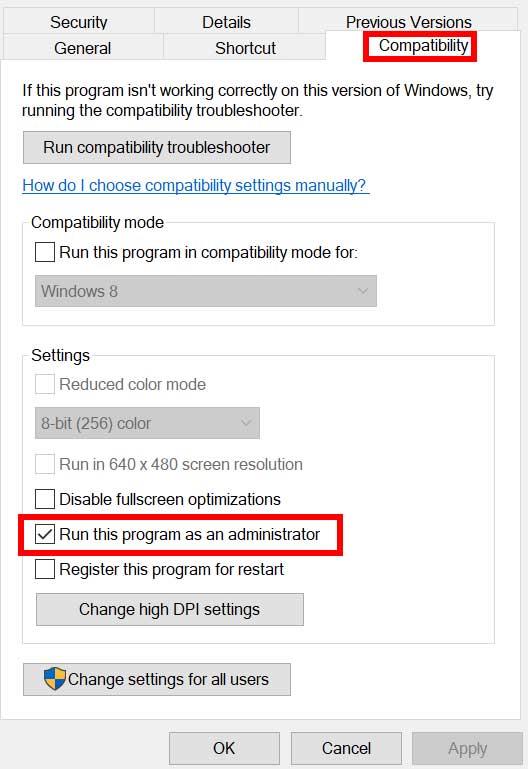
- Nezabudnite kliknúť na Spustite tento program ako správca začiarknutím políčka ho začiarknite.
- Kliknite na Použiť a vyberte OK na uloženie zmien.
Uistite sa, že ste urobili rovnaké kroky pre klienta Steam alebo Epic Games. Mal by vám pomôcť vyriešiť problém s GTA 5 na vašom počítači.
5. Zatvorte bežiace úlohy na pozadí
Nepotrebné úlohy alebo programy spustené na pozadí môžu spotrebovať veľa systémových zdrojov, ako je využitie CPU alebo pamäte, čo doslova znižuje výkon systému. Preto sa pomerne často vyskytujú problémy so spúšťaním, oneskorením a nenačítaním. Jednoducho úplne zatvorte všetky nepotrebné úlohy spustené na pozadí.Robiť to:
- Stlačte tlačidlo Ctrl + Shift + Esc kľúče na otvorenie Správca úloh.

- Teraz kliknite na Procesy karta > Kliknutím vyberte úlohy, ktoré zbytočne bežia na pozadí a spotrebúvajú dostatok systémových prostriedkov.
- Kliknite na Ukončiť úlohu aby ste to zatvorili jeden po druhom.
- Po dokončení reštartujte systém.
Teraz môžete skontrolovať, či ste opravili zlyhanie GTA 5 na vašom počítači alebo nie. Ak nie, postupujte podľa nasledujúcej metódy.
6. V Správcovi úloh nastavte možnosť Vysoká priorita
Uprednostnite svoju hru vo vyššom segmente pomocou Správcu úloh, aby ste svojmu systému Windows povedali, aby hru spustil správne. Robiť to:
- Kliknite pravým tlačidlom myši na Úvodná ponuka > Vybrať Správca úloh.
- Klikni na Procesy karta > Kliknite pravým tlačidlom myši na GTA 5 herná úloha.
- Vyberte Nastaviť prioritu do Vysoká.
- Zatvorte Správcu úloh.
- Nakoniec spustite hru GTA 5 a skontrolujte, či na PC padá alebo nie.
7. Preinštalujte DirectX (najnovšie)
Mali by ste skúsiť preinštalovať najnovšiu verziu DirectX z oficiálna stránka spoločnosti Microsoft na vašom PC/laptope. Stačí si stiahnuť a nainštalovať inštalačný balík DirectX a spustiť ho. Majte na pamäti, že na správne spustenie hry GTA 5 budete potrebovať DirectX 11 alebo novší.
8. Vynútiť spustenie hry v DirectX 11
Odporúča sa tiež násilne spustiť hru vo verzii DirectX 11 pomocou príkazu.
Pre Steam:
- Najprv spustite klienta Steam > Prejsť na KNIŽNICA.
- Nájdite a kliknite pravým tlačidlom myši na GTA 5 hra.
- Kliknite na Vlastnosti > Vybrať VŠEOBECNÉ z ponuky na ľavej table > Typ -dx11 pod Možnosti spustenia.
- Teraz sa jednoducho vráťte a spustite hru. Ak sa zobrazí výzva, kliknite na prepínač vedľa možnosti Hrať v GTA 5.
Pre Epic Games Launcher:
- Otvor Spúšťač epických hier > Kliknite na nastavenie.
- Prejdite nadol a kliknite na Gta v na rozšírenie ďalších nastavení.
- Začiarknite políčko pre Ďalšie argumenty príkazového riadku.
- Teraz napíšte d3d11 a znova spustite Fortnite, aby ste skontrolovali problém.
9. Vypnite bránu Windows Firewall alebo antivírusový program
Šanca je dostatočne vysoká, že vaša predvolená ochrana brány Windows Defender Firewall alebo akýkoľvek antivírusový program tretej strany bráni správnemu spusteniu prebiehajúcich pripojení alebo herných súborov. Nezabudnite preto dočasne vypnúť alebo vypnúť ochranu v reálnom čase a ochranu brány firewall. Potom by ste sa mali pokúsiť spustiť hru a skontrolovať, či bol problém GTA 5 Crashing na PC vyriešený alebo nie. Robiť to:
- Klikni na Úvodná ponuka > Typ POŽARNE DVERE.
- Vyberte Brána firewall programu Windows Defender z výsledku vyhľadávania.
- Teraz kliknite na Zapnite alebo vypnite bránu Windows Defender Firewall z ľavého panela.

- Otvorí sa nová stránka > vyberte Vypnite bránu Windows Defender Firewall (neodporúča sa) možnosť pre obe Nastavenia súkromnej a verejnej siete.

- Po výbere kliknite na OK na uloženie zmien.
- Nakoniec reštartujte počítač.
Podobne musíte vypnúť aj ochranu zabezpečenia systému Windows. Postupujte podľa nasledujúcich krokov:
- Stlačte tlačidlo Windows + I kľúče na otvorenie Nastavenia systému Windows Ponuka.
- Kliknite na Aktualizácia a zabezpečenie > Kliknite na Zabezpečenie systému Windows z ľavého panela.

- Teraz kliknite na Otvorte Zabezpečenie systému Windows tlačidlo.
- Ísť do Ochrana pred vírusmi a hrozbami > Kliknite na Spravovať nastavenia.

- Ďalej budete musieť jednoducho vypnúť na Ochrana v reálnom čase prepnúť.
- Ak sa zobrazí výzva, kliknite na Áno pokračovať ďalej.
- Okrem toho môžete aj vypnúť Ochrana poskytovaná cloudom, Ochrana proti manipulácii Ak chceš.
10. V Možnostiach napájania nastavte Vysoký výkon
V prípade, že váš systém Windows beží vo vyváženom režime v Možnosti napájania, stačí nastaviť režim vysokého výkonu pre lepšie výsledky. Aj keď táto možnosť bude vyžadovať vyššiu spotrebu energie alebo batérie. Robiť to:
- Klikni na Úvodná ponuka > Typ Ovládací panel a kliknite naň vo výsledku vyhľadávania.
- Teraz prejdite na Hardvér a zvuk > Vybrať Možnosti napájania.
- Kliknite na Vysoký výkon aby ste ho vybrali.
- Uistite sa, že ste zatvorili okno a úplne vypnite počítač. Ak to chcete urobiť, kliknite na Úvodná ponuka > Prejsť na Moc > Vypnúť.
- Keď je počítač úplne vypnutý, môžete ho znova zapnúť.
Vo väčšine prípadov by to malo vyriešiť problém zrútenia GTA 5 na vašom počítači. Ak vám však žiadna z metód nepomohla, postupujte podľa ďalšej.
11. Zatvorte hru z aplikácií na pozadí
Ak nejakým spôsobom hra GTA 5 stále prechádza problémami, nezabudnite ju vypnúť vo funkcii Aplikácie na pozadí v počítači. Urobiť tak,
- Stlačte tlačidlo Windows + I kľúče na otvorenie Nastavenia systému Windows Ponuka.
- Kliknite na Ochrana osobných údajov > Posuňte sa nadol z ľavého panela a vyberte Aplikácie na pozadí.
- Prejdite nadol a vyhľadajte GTA 5 názov hry.
- Len vypnite prepínač vedľa názvu hry.
- Po dokončení zatvorte okno a reštartujte počítač.
Táto metóda by vám mala pomôcť. Ak to však problém nevyrieši, môžete postupovať podľa nasledujúcej metódy.
12. Preinštalujte Microsoft Visual C++ Runtime
Uistite sa, že ste preinštalovali Microsoft Visual C++ Runtime do svojho počítača, aby ste úplne vyriešili viacero herných problémov alebo chýb. Urobiť to:
- Stlačte tlačidlo Windows kláves na klávesnici na otvorenie Úvodná ponuka.

- Typ Aplikácie a funkcie a kliknite naň vo výsledku vyhľadávania.
- Teraz nájdite Microsoft Visual C++ program(y) v zozname.

- Vyberte každý program a kliknite naň Odinštalovať.
- Navštíviť oficiálna stránka spoločnosti Microsoft a stiahnite si najnovšiu verziu Microsoft Visual C++ Runtime.
- Po dokončení ho nainštalujte do počítača a reštartujte systém, aby ste zmenili efekty.
13. Vykonajte čisté spustenie
Niektoré aplikácie a ich služby sa môžu spustiť automaticky hneď pri zavádzaní systému. V takom prípade budú tieto aplikácie alebo služby určite využívať veľa internetového pripojenia, ako aj systémové prostriedky. Ak sa tiež cítite rovnako, nezabudnite vykonať čisté spustenie počítača, aby ste skontrolovali problém. Urobiť to:
- Stlačte tlačidlo Windows + R kľúče na otvorenie Bežať dialógové okno.
- Teraz napíšte msconfig a zasiahnuť Zadajte na otvorenie Konfigurácia systému.
- Choďte na Služby karta > Povoliť Skryť všetky služby spoločnosti Microsoft začiarkavacie políčko.

- Kliknite na Zakázať všetky > Kliknite na Použiť a potom OK na uloženie zmien.
- Teraz prejdite na Začiatok karta > kliknite na Otvorte Správcu úloh.
- Otvorí sa rozhranie Správcu úloh. Tu prejdite na Začiatok tab.
- Potom kliknite na konkrétnu úlohu, ktorá má väčší vplyv na spustenie.
- Po výbere kliknite na Zakázať aby ste ich vypli z procesu spustenia.
- Vykonajte rovnaké kroky pre každý program, ktorý má väčší vplyv na spustenie.
- Po dokončení nezabudnite reštartovať počítač, aby sa zmeny uplatnili.
14. Skúste zakázať prekrývajúce aplikácie
Zdá sa, že niekoľko populárnych aplikácií má svoj vlastný prekrývací program, ktorý môže nakoniec bežať na pozadí a spôsobiť problémy s výkonom hry alebo dokonca problémy so spustením. Ak chcete problém vyriešiť, mali by ste ich vypnúť podľa nasledujúcich krokov:
Zakázať prekrytie Discord:
- Spustite Nesúlad app > Kliknite na ikona ozubeného kolieska na spodku.
- Kliknite na Prekrytie pod Nastavenia aplikácie > Zapnúť na Povoliť prekrytie v hre.
- Klikni na Hry karta > Vybrať GTA 5.
- nakoniec vypnúť na Povoliť prekrytie v hre prepnúť.
- Ak chcete použiť zmeny, nezabudnite reštartovať počítač.
Zakázať herný panel Xbox:
- Stlačte tlačidlo Windows + I kľúče na otvorenie Nastavenia systému Windows.
- Kliknite na Hranie > Prejsť na Herná lišta > Vypnúť Nahrávajte herné klipy, snímky obrazovky a vysielajte pomocou hernej lišty možnosť.
V prípade, že nemôžete nájsť možnosť Herný panel, jednoducho ju vyhľadajte v ponuke Nastavenia systému Windows.
Zakázať prekrytie Nvidia GeForce Experience:
- Spustite Nvidia GeForce Experience app > Choďte na nastavenie.
- Klikni na generál karta > Zakázať na Prekrytie v hre možnosť.
- Nakoniec reštartujte počítač, aby ste použili zmeny, a znova spustite hru.
Majte tiež na pamäti, že by ste mali zakázať niektoré ďalšie prekrývajúce aplikácie, ako sú MSI Afterburner, Rivatuner, RGB softvér alebo akékoľvek iné prekrývajúce aplikácie tretích strán, ktoré vždy bežia na pozadí.
15. Overte a opravte herné súbory
Ak sa v tomto prípade vyskytne problém s hernými súbormi a nejakým spôsobom sa poškodí alebo chýba, nezabudnite vykonať túto metódu, aby ste problém ľahko skontrolovali.
Pre Steam:
- Spustiť Para > Kliknite na Knižnica.
- Kliknite pravým tlačidlom myši na GTA 5 zo zoznamu nainštalovaných hier.
- Teraz kliknite na Vlastnosti > Prejsť na Lokálne súbory.

- Kliknite na Overte integritu herných súborov.
- Budete musieť počkať na proces, kým nebude dokončený.
- Po dokončení stačí reštartovať počítač.
Pre Epic Games Launcher:
- Otvor Spúšťač epických hier > Prejdite do svojho Knižnica.
- Klikni na ikona troch bodiek vedľa Gta v.
- Kliknite Overiť > Počkajte na dokončenie procesu opravy.
- Po dokončení reštartujte počítač, aby ste použili zmeny.
16. Zakážte pretaktovanie CPU alebo GPU
Za zmienku tiež stojí nepovoliť pretaktovanie CPU/GPU na vašom PC, ak vaša hra často padá alebo sa zadrháva. Vieme pochopiť, že pretaktovanie CPU/GPU môže mať obrovský vplyv na zlepšenie hry, ale niekedy môže spôsobiť aj problémy s prekážkou alebo kompatibilitou. Pre optimálny výkon stačí nastaviť frekvenciu na predvolenú.
17. Aktualizujte GTA 5
V prípade, že ste svoju hru GTA 5 nejaký čas neaktualizovali, postupujte podľa krokov nižšie, aby ste skontrolovali aktualizácie a nainštalujte najnovšiu opravu (ak je k dispozícii). Robiť to:
Pre Steam:
- Otvor Para klient > Prejsť na Knižnica > Kliknite na GTA 5 z ľavého panela.
- Automaticky vyhľadá dostupnú aktualizáciu. Ak je k dispozícii aktualizácia, kliknite na ňu Aktualizovať.
- Inštalácia aktualizácie môže chvíľu trvať > Po dokončení nezabudnite zatvoriť klienta Steam.
- Nakoniec reštartujte počítač, aby ste použili zmeny, a potom skúste hru spustiť znova.
Pre Epic Games Launcher:
- Otvor Spúšťač epických hier > Kliknite na ‘Nastavenie’.
- Prejdite nadol na Spravovať hry a uistite sa, že vedľa je začiarknutie „Povoliť automatické aktualizácie“.
- Teraz rozbaľte ponuku pre každú hru, pre ktorú chcete povoliť automatické aktualizácie.
- Uistite sa, že hry majú ‘Automatická aktualizácia’ políčko začiarknuté.
- Ukončite spúšťač a znova ho otvorte, aby ste obnovili systém.
- Nakoniec by ste mali byť schopní aktualizovať hru GTA V na PC.
To je všetko, chlapci. Predpokladáme, že táto príručka vám pomohla. Pre ďalšie otázky môžete komentovať nižšie.
FAQ
Prečo GTA 5 stále padá pri štarte?
Čo spôsobuje pád GTA V pri spustení? Bohužiaľ, príčinu chyby nemožno špecifikovať, ale podľa našich správ boli niektoré z najbežnejších príčin: Chýbajúce súbory: Je možné, že v hre môžu chýbať určité súbory alebo niektoré súbory môžu byť poškodené.
Ako opravíte hru, ktorá neustále padá na PC?
Tu je návod: Zatvorte hru (ak ju máte spustenú). Otvorte aplikáciu Epic Games. Vľavo hore vyberte možnosť Knižnica. Pod dlaždicou hry kliknite na tri bodky. Vyberte položku Overiť. Počkajte na dokončenie procesu. Spustite hru a skontrolujte, či stále padá.
Ako opraviť zlyhania Grand Theft Auto 5 na PC?
Opravte pády GTA 5 na PC zmenou nastavení GTA 5. Presné nastavenie grafiky v GTA 5 môže optimalizovať výkon a pomôcť vám spustiť hru efektívnejšie. Mnoho používateľov tvrdilo, že zníženie nastavení grafiky môže spôsobiť, že vaše GTA 5 bude opäť fungovať. Postup:
Prečo mám problémy s pripojením počas hrania GTA Online PC?
Niektoré z chybových hlásení, ktoré dostávam, zahŕňajú: Pripojenie k relácii sa stratilo v dôsledku neznámej chyby siete Odpoveď: Nižšie sú uvedené akcie, ktoré vám môžu pomôcť, ak máte problémy s pripojením alebo dostávate chybové hlásenia pri hraní GTA Online na PC. Skontrolujte, či vaše internetové pripojenie funguje správne
Prečo nemôžem nainštalovať GTA 5 druhýkrát?
Pri druhej inštalácii: Najprv sa uistite, že GTAV nebeží na pozadí. Otvorte Správcu úloh a ukončite nasledujúce procesy, ak sú spustené (kliknite pravým tlačidlom myši na proces a kliknite na „Ukončiť proces“): Uistite sa, že máte v počítači práva správcu.
Čo robiť, keď sa hra na vašom počítači nespustí?
Čo robiť, keď sa hra nespustí. 1 1. Uistite sa, že váš počítač spĺňa minimálne špecifikácie. Kompletný sprievodca hraním na PC. 2 2. Reštartujte počítač a skúste to znova. 3 3. Aktualizujte ovládače videa. 4 4. Vypnite antivírusový a iný cudzí softvér. 5 5. Začnite odpájať veci. Viac položiek
Prečo môj počítač neustále padá, keď hrám hry?
Keď hráte počítačové hry, samotný program hry pravdepodobne zaberá väčšinu vašich systémových prostriedkov. V tejto chvíli môže priveľa doplnkových programov bežiacich na pozadí zaberať aj veľkú časť operačnej pamäte počítača, čo spôsobí náhle vypnutie alebo pády počítača.
Ako opraviť zamrznutie počítača pri hraní hier?
Oprava 1: Vymažte dočasné súbory z počítača Ak váš počítač už nemá dostatok miesta na uloženie dočasných súborov, mali by ste ich z počítača vymazať. V opačnom prípade tieto dočasné súbory pri hraní hier spomalia alebo zamrznú váš počítač. Môžete skontrolovať, či je príčinou vášho problému.
Je Grand Theft Auto 5 stále populárne?
Hoci GTA 5 vyšlo už v roku 2013, zostáva populárnym titulom. V minulom roku zaznamenali servery na hranie rolí v Grand Theft Auto Online na Twitchi popularitu. Predaj šesť a pol roka starej hry zostáva vysoký – v skutočnosti bol rok 2019 jedným z jeho najlepších rokov vôbec.
Prečo Grand Theft Auto 5 nefunguje na Xbox One?
Zdá sa však, že Grand Theft Auto 5 pracuje na iných službách, pričom používatelia konzol na PS4 a Xbox One zrejme nie sú ovplyvnení problémami. Vzhľadom na to sa zdá, že ide o problém špecifický pre obchod Epic Games Store, a nie nevyhnutne Rockstar Games, aj keď je potrebných viac podrobností.
Kedy bude Grand Theft Auto 5 zadarmo na Epic Games?
V máji 2020 spoločnosť Epic Games ponúkla Grand Theft Auto V zadarmo v obchode Epic Games Store, obchod, ktorý sa ukázal byť taký populárny, že stiahol obchod na viac ako osem hodín.A vďaka dokumentom objaveným v rámci Eposu v.
